- Brzy budeme moci správně reagovat na komentáře, které se nám líbí.
- Tuto připravovanou funkci nyní testují pouze lidé z Wordu.
- Toto tlačítko budou mít uživatelé platformy Windows i Mac.
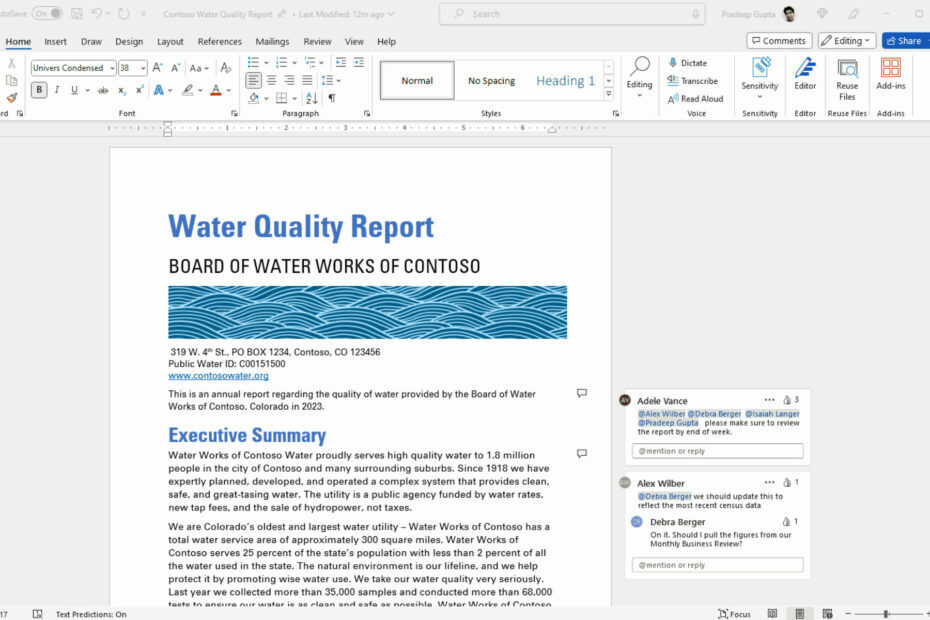
Dá se s jistotou říci, že všichni známe pojem a Jako tlačítko, takže není třeba vysvětlovat, co to je.
Ať už jste jej použili na Facebooku, Instagramu, Twitteru nebo jiných platformách sociálních médií, myšlenka je v podstatě stejná.
Technologický gigant z Redmondu cítil, že některé z jeho aplikací by z takové funkce mohly také těžit, a na to se právě teď zaměříme.
Než se do toho pustíme, nezapomeňte však, že Aplikace Windows Backup brzy uloží vaše hesla pro Chrome.
Připravte se na testování této zcela nové funkce pro Word
Jak jsme již zmínili, verze Jako tlačítko se objeví v aplikaci Microsoft Word po stažení a instalaci nejnovější aktualizace.
V nedávném blogový příspěvek, společnost uvedla, že zavádí nový Jako ikona pro uživatelské komentáře ve Wordu pro Windows.
Jak uvedl Microsoft, toto moderní prostředí s komentáři ve Wordu připravuje půdu pro bohatší spolupráci vašeho týmu a sjednocuje prostředí s komentáři napříč sadou Office.
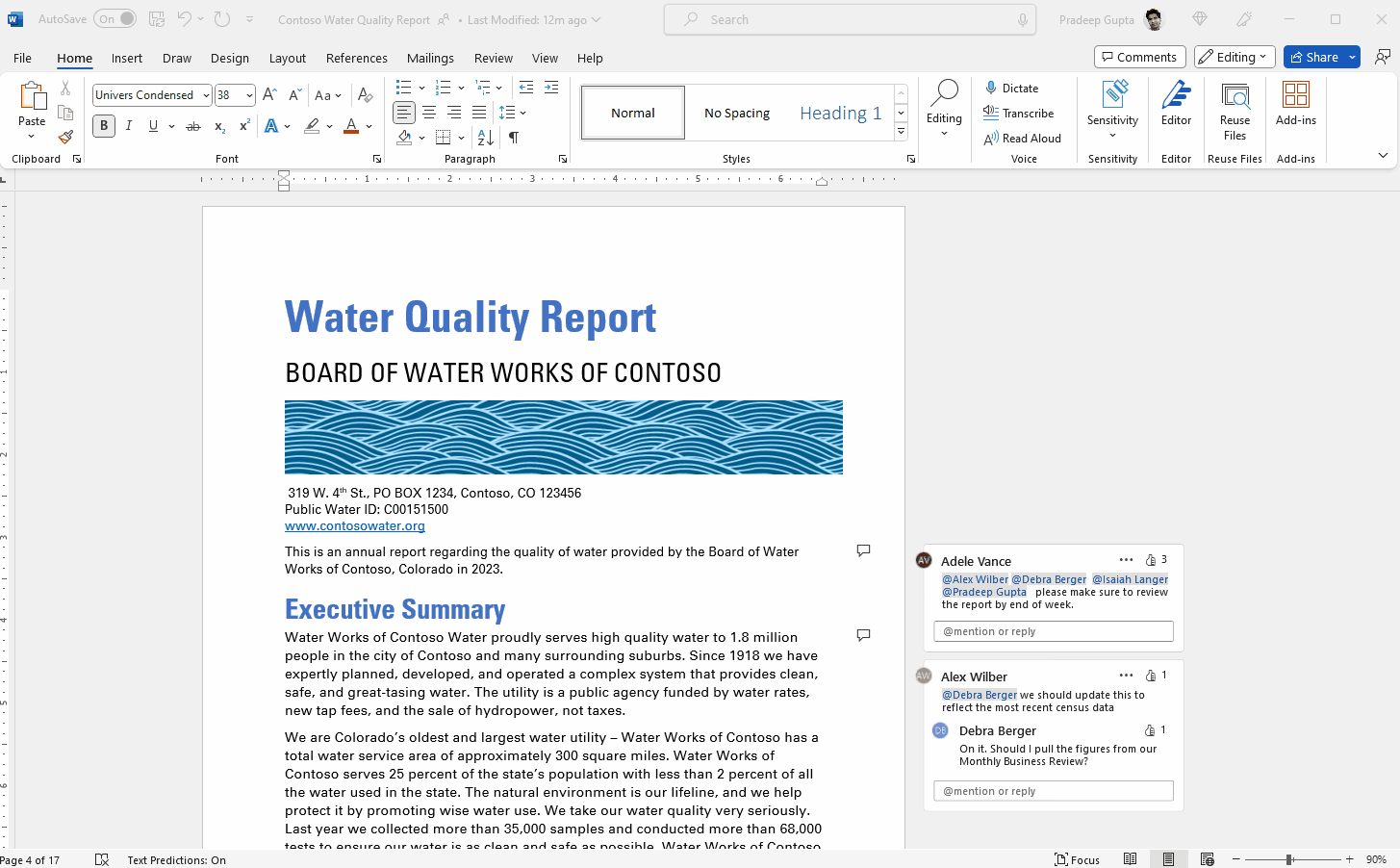
Pomocí moderních komentářů můžete zanechat myšlenky nebo otázky v dokumentu pro ostatní, zkontrolovat a upravit své komentáře před jejich odevzdáním a někoho zmínit.
Předtím jste museli improvizovat psaním odpovědí jako +1 dát ostatním vědět, že souhlasíte nebo byste se chtěli zúčastnit určité akce.
Nyní však můžete jednoduše kliknout na tlačítko a hlasovat pro odpověď, souhlasit s nějakým sentimentem nebo potvrdit, že jste si přečetli zpětnou vazbu od spolupracovníka.
Zpětná vazba od zákazníků naznačovala, že uživatelé chtěli mít možnost rychle a snadno vyjádřit svou reakci na komentář, jako to můžete udělat ve Wordu pro web, Teams nebo jiných aplikacích sociálních médií.
Tedy, Jako Tlačítko ikony se nyní zobrazí u každého komentáře vytvořeného pro dokument aplikace Word v pravém horním rohu.

To znamená, že na něj stačí kliknout a ukázat, že s komentářem souhlasíte. Můžete také najet kurzorem na tlačítko a zjistit, komu se to líbilo.
A pokud jste nechtěli něco oblíbit, vězte, že svou reakci můžete vzít zpět také kliknutím na tlačítko.
Vezměte prosím na vědomí, že Microsoft říká Jako ikona nebude k dispozici, pokud je dokument aplikace Word v režimu pouze pro čtení.
Kromě toho můžete také reagovat na komentář pod horním komentářem stisknutím šipky dolů. To vám umožní procházet seznamem komentářů.
Mějte na paměti, že tato nová funkce je zatím k dispozici pouze pro beta testery Wordu pro Windows spolu s uživateli Wordu na webu.
Nyní je k dispozici pro uživatele aktuálního kanálu (náhled) s verzí 2305 (sestavení 16501.20152) nebo novější, takže na to pamatujte.
Také Jako Funkce komentáře ikon bude přidána do verze Wordu pro Mac v příštích několika týdnech, takže na to také dávejte pozor.
Uživatelé iOS a Android Word prozatím neuvidí Jako reakce. Starší dokumenty Wordu s komentáři nemusí tlačítko zobrazovat, ale všechny nové komentáře jej budou podporovat.
Nezapomeňte se s námi podělit o své myšlenky, nápady a návrhy ve vyhrazené sekci komentářů, která se nachází přímo níže.
